DataNumen Outlook Password Recovery V1.1.0.0 英文安装版
DataNumen Outlook Password Recovery是一款操作简单的outlook密码恢复工具,如果你的outlook文件不小心丢失了,可以尝试通过这款工具来进行修复,如果你忘记了密码的加密PST文件,那么这个工具,你可以很容易地恢复密码,并访问PST文件中的内容。
windows7双显卡切换如何操作?win7笔记本双显卡怎么切换到独立显卡?现在许多win7电脑中的显卡分为两款,一款是amd显卡,另一款则是NVIDIA显卡,一些有条件的用户就会给自己的win7系统安装上双显卡模式,等到玩游戏的时候在切换为单显卡操作,可是windows7双显卡切换如何操作呢?其实方法很简单,这里小编就来告诉大家win7笔记本双显卡切换到独立显卡操作方法。
具体方法:
1、如果安装了独显的驱动程序(带控制面板功能),那么右键点击桌面空白处→在弹出的菜单中会有N卡控制面板的选项。
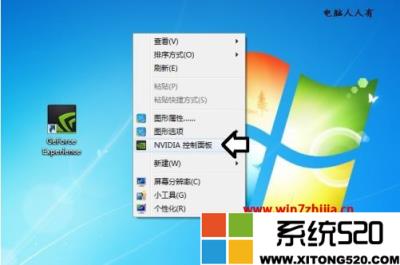
2、打开之后,会有当前控制面板程序的版本信息,如要设置点击→管理3D设置。
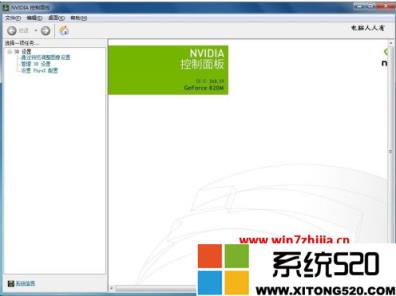
3、全局设置→首选图形处理器→点击下拉菜单。
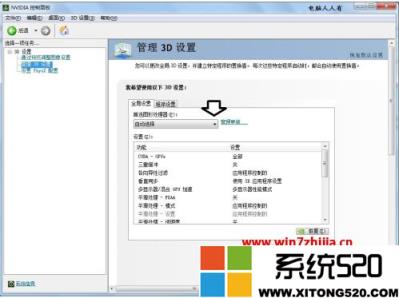
4、打开之后,默认为自动选择。
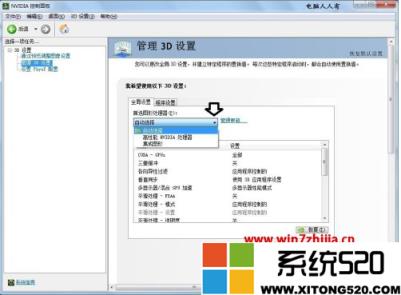
5、如要切换为独显设备(性能高功耗大,发热也快),点击高性能NVIDIA处理器→应用(切换的时候鼠标可能会转一会儿)。
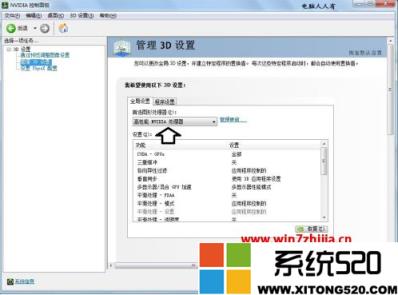
6、也可以强行使用集显(低能耗运行,节约资源),点选集成图形→应用。
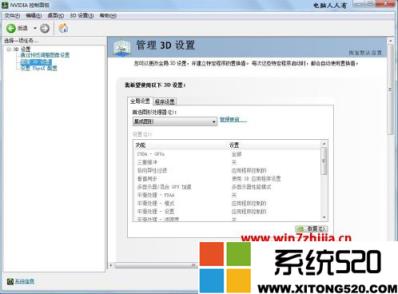
7、以上是全局设置项目,也可以单独为程序(游戏)设置。点击程序设置→点击下拉菜单中查看该程序
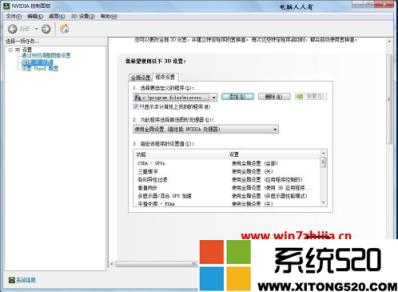
8、首次使用之后,开始→控制面板→程序→程序和功能中才会显示N卡控制面板的图标。
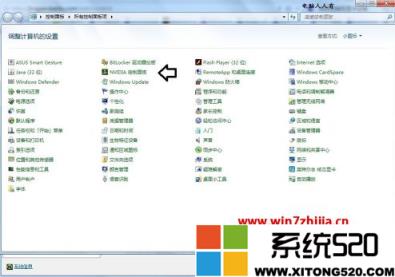
windows7双显卡切换如何操作?win7笔记本双显卡怎么切换到独立显卡?上述就是详细的解决方法,只要按照上面的方法设置一下就可以了。
热门教程 周 月
WPS表格使用技巧:制作圆环图的步骤
8次 2联想电脑Win10摄像头用不了怎么办?
7次 3AMD显卡天梯图2021年5月高清完整版 AMD显卡天梯图5月最新高清大图
6次 4Wps自动保存怎么设置
6次 5Win10加入Windows预览体验计划失败错误码0x800BFA07怎么办?
6次 6Win7共享打印机怎么设置?
5次 7赛博朋克2077中怎么获得纳扎雷以津真天摩托车?
5次 8Win7旗舰版系统安装驱动提示“无法启用这个硬件”怎么回事?
5次 9Win10专业版中如何禁用快速用户切换功能?
5次 10怎么使用WPS制作身份证的数字格子?
5次Win10 KB5005033怎么卸载 Win10 KB5005033卸载方法
11次 2Win7旗舰版笔记本怎么进入Bios?
9次 3Windows11正式版什么时候推送?Win11更新推送时间
9次 4Win11怎么开启虚拟化功能 Win11电脑BIOS/UEFI启用虚拟化
9次 5win10老是蓝屏重启的解决方法
8次 6逍遥安卓模拟器没有声音怎么办?
8次 7怎么避开Steam启动游戏?免Steam启动游戏教程
8次 8Win7旗舰版系统下插入u盘开机启动出现蓝屏故障怎么回事?
7次 9Win11如何创建多个虚拟窗口?Win11创建多个虚拟窗口的方法
7次 10随身乐队怎么导出录音文件?随身乐队导出录音文件的方法
7次最新软件